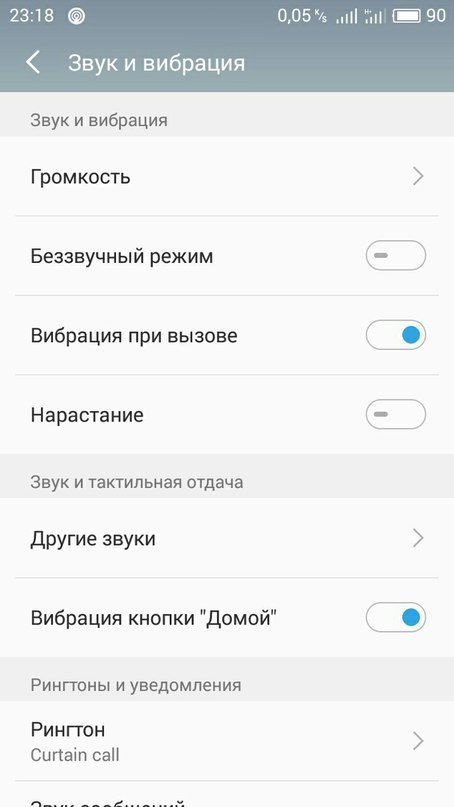Как включить вибрацию на телефоне?
Как включить непрерывную вибрацию на телефоне
Виброотклик на смартфоне нужен для того, чтобы владелец мог слышать вызов даже при выключенном звуке. К примеру, когда его устройство находится в кармане. Она помогает людям с плохим слухом обращать внимание на входящие SMS и звонки. Рассмотрим, каким образом можно включить через настройки непрерывную вибрацию на вашем мобильном телефоне.
- Каким образом реализована функция вибрации в телефоне
- Как включить непрерывного виброотклика на смартфоне Андроид
- Способ настроить постоянную вибрацию на Samsung
- Непрерывный виброотклик на телефоне Хонор
- Активация функции на смартфоне Xiaomi
- Подключение постоянной вибрацию на Айфоне
- Приложение для настройки непрерывного вибрирования телефона
- Видео-инструкция
Каким образом реализована функция вибрации в телефоне
Сегодня во всех устройствах встроена функция вибрации. Но так было не всегда. Первые мобильные устройства не умели вибрировать. Они были очень большими по сравнению с сегодняшними аппаратами. Их можно было с уверенностью назвать «кирпичами», так как они полностью соответствовали по размеру и весу.  В начале 90-х годов их размер и вес значительно уменьшились. И появилась возможно узнавать о вызовах средствами вибрации. Впервые вибрацию реализовывали при помощи динамиков.
В начале 90-х годов их размер и вес значительно уменьшились. И появилась возможно узнавать о вызовах средствами вибрации. Впервые вибрацию реализовывали при помощи динамиков. 
На звуковыводящие устройства подавались низкочастотные звуки, которые были похожими на сегодняшнюю вибрацию. Но она была значительно громче. Позже разработчики из разных концов света начали применять в своих устройствах специальные электромоторы, способствующие вызову коротких колебаний.  Это устройство дожило и до наших дней. Но их размеры под корпусом мобильного устройства значительно уменьшились. Модуль создан в виде нелинейно-сбалансированного электродвигателя.
Это устройство дожило и до наших дней. Но их размеры под корпусом мобильного устройства значительно уменьшились. Модуль создан в виде нелинейно-сбалансированного электродвигателя.
К центральному валу прикрепляется нагрузка со смещением так, чтобы при быстром вращении вала колебания передавались всему корпусу. Управляется это устройство за счёт настроенного низкоуровневого драйвера.
Как включить непрерывного виброотклика на смартфоне Андроид
Управление устройствами на операционной системе Android осуществляется при помощи настроек. Большинство пользователей уже знакомы с ними, когда пытались установить рингтон. Или удаляли ненужные приложения из телефона. Последние модели смартфонов этой ОС обзавелись полезной функцией – поиском по параметрам.  До сих пор к нему ещё не привыкли и пытаются искать ответы в Интернете по изменению тех или иных параметров. Чаще всего поиск поможет найти нужную настройку и быстро перейти к ней.
До сих пор к нему ещё не привыкли и пытаются искать ответы в Интернете по изменению тех или иных параметров. Чаще всего поиск поможет найти нужную настройку и быстро перейти к ней.
Что нужно сделать, чтобы включить на вашем мобильном устройстве непрерывную вибрацию:
- Откройте телефон и найдите иконку « Настройки » на главном экране;

- Попробуйте воспользоваться строкой поиск и ввести в неё « Вибрация »;
- В результатах выберите вибрацию из раздела « Звуки »;

- В этом окне можно будет найти параметр, отвечающий за постоянный виброотклик при входящих вызовах;

- Можно найти этот параметр другим способом: на главном экране настроек найдите пункт « Звуки » или « Профили звука » и выберите его;
- Найдите среди этих параметров настройку вибрации.
Эта инструкция поможет настроить виброотклик на разных моделях смартфонов с Андроид. Но не все телефоны имеют такие параметры. Также большинство известных создателей мобильных устройств модифицируют ОС, изменяя настройки до неузнаваемости.  Поэтому о них нужно сказать отдельно. Далее будет предоставлена инструкция включения непрерывного сигнала для телефонов, на которых нет такой функции.
Поэтому о них нужно сказать отдельно. Далее будет предоставлена инструкция включения непрерывного сигнала для телефонов, на которых нет такой функции.
Способ настроить постоянную вибрацию на Samsung
Мобильные устройства Самсунг хотя и используют ОС Android как основу, но в некоторых моделях параметры сильно отличаются от эталонной системы. Несмотря на это настройка вибрации всё же присутствует.
Для изменения параметров нам также стоит открыть настройки:
- К параметрам звука можно добраться и через «шторку» вашего устройства. Сделайте свайп от верхнего края экрана к нижнему;
- Удерживайте иконку « Звук » в течение нескольких секунд;

- Далее выберите пункт « Режимы звука »;

- Укажите в настройках режим « Без звука » или « Вибрация » — зависит от модели мобильного телефона;

- Далее стоит найти и активировать другие режимы вибрации в этом окне;
- Найдите параметр « Громкость » и настройте ее.

Кроме этого в списках стандартных рингтонов иногда бывают звуки виброотклика или прямое включение этой функции. Попробуйте найти их в своей модели телефона. Они могут помочь активировать непрерывную вибрацию на вашем смартфоне.
Непрерывный виброотклик на телефоне Хонор
Мобильное устройство Honor разных моделей не очень отличается от прочих прошивок китайских производителей. Бренд занял нишу бюджетной и средней ценовой категории. Эти устройства отлично справляются со всеми поставленными задачами.
Включить вибрацию на смартфоне, которая будет работать непрерывно, можно следующим образом:
- Открываем настройки смартфона;
- В списке ищем и выбираем параметр « Звук »;

- Находим пункт « Рингтон » и выставляем параметр на полную. Ниже должны быть настройки вибрации при звонке – активируйте её;
- Профили звука также находятся в меню быстрого доступа. Разверните его на главном экране и найдите пункт « Режимы звука »;

- Активируйте « Только вибрация ».
Теперь испробуйте функцию, вызвав свой номер из другого мобильного устройства. Вибрация должна быть постоянной.
Активация функции на смартфоне Xiaomi
Инструкция для большинства моделей мобильных телефонов Xiaomi будет похожей.
Выполните такие действия:
- Нажмите иконку « Настройки »;
- В поиске вводим слово « Вибрация »;
- Найдите и активируйте параметр « Виброотклик ».

В устройствах Сяоми больше звуковых настроек, чем на любом другом устройстве. Поэтому здесь вы сможете не только найти подходящие режимы, но и настроить их. Разработчики этой компании весьма внимательно относятся к тонкостям настройки. Их прошивка является одной из лучших среди всех китайских производителей.
Подключение постоянной вибрацию на Айфоне
Вибрацию удобно использовать на совещаниях, во время дневного сна и даже в качестве будильника. Если положить смартфон на стол, то этот звук не оставит от сна и следа. Чтобы активировать вибрацию для уведомлений, рингтонов и СМС-сообщений, необходимо открыть параметры смартфона.
Что нужно сделать для включения непрерывного виброотклика:
- Находим в главном меню настроек пункт « Звуки, тактильные сигналы »;

- Далее откроется экран, на котором можно активировать функцию вибрации, а также настроить другие звуки;
- Вибрация настраивается двумя первыми ползунками: во время звонка и в бесшумном режиме;

- Активируйте их и сохраните эти настройки.
Настройте системные сигналы, в которых тоже может быть отключена вибрация. Эти звуки издаются во время разблокировки экрана, подключения к зарядке и в других случаях. В Айфонах есть собственные режимы с предустановленными звуковыми параметрами. Их список также доступен через настройки. Каждый имеет описание действий. Выберите тот, в котором действует виброрежим.
Приложение для настройки непрерывного вибрирования телефона
Для полного управления функцией вибрации в телефоне установите приложение «Вибрация». После его установки и запуска на экране сразу появятся параметры, которые смогут изменить частоту виброотклика смартфона, настроить интервал. В приложении уже есть несколько готовых пресетов. Это режимы с разными настройками – с коротким включением вибрации, с интенсивной вибро, с непрерывной и т.д. Программа бесплатна и доступна для загрузки в Play Market. 
В магазине приложений есть другие подобные программы с настройками. Большинство из них предназначено для массажа тела.
Видео-инструкция
Подробную инструкцию о том, каким образом включить долгую непрерывную вибрацию на вашем телефоне iPhone, вы сможете посмотреть в этом видео.
Настройка вибрации в Android: подробное описание и видеоинструкция
Android-клавиатуры обладают интересной фишкой — виброоткликом. При нажатии клавиши появляется лёгкая вибрация в определённой точке экрана, что позволяет физически почувствовать нажатие клавиши. Эта функция поддерживается не только стандартными предустановленными клавиатурами, но и приложениями сторонних разработчиков, скачанными с Google Play Market. Функцию можно настраивать по своему усмотрению: можно сделать виброотклик сильнее или слабее; определить, когда именно должна включаться вибрация, а когда нет. Также вибрацию можно отключить. Давайте разберём, каким образом можно настроить виброотклик на Андроид.
- Как отключить виброотклик клавиатуры
- Видео: как снять виброотклик на смартфоне
- Что делать, если функция вибрации не работает или пропала?
- Функция не включена
- Включён режим энергосбережения
- Клавиатура не поддерживает функцию виброотклика
- Случайный баг
- Вибромотор неисправен
- Как усилить виброотклик на Андроид?
- Customize Vibrancy
- Инструкция по использованию
- Vibration Notifier
- Инструкция
- Как включить/выключить вибросигнал?
- При звонке
- Для уведомлений
- При СМС
- Для всех касаний
- Настройка вибрации через инженерное меню
- Таблица: коды для входа в инженерное меню
Как отключить виброотклик клавиатуры
- Открываем настройки. Заходим в раздел «Язык, время, клавиатура».
- Теперь нажимаем на название клавиатуры, виброотклик которой нужно отключить.

- Можно попробовать открыть настройки системной клавиатуры. В открывшемся окне находим переключатель «Вибрация» и выключаем функцию.

- Если нажать на стороннюю клавиатуру, откроется её собственное приложение. В нём пункты действия могут разниться, но общая суть одна: заходим в настройки, ищем параметры виброотклика.
- Готово.
Чтобы включить виброотклик обратно нужно открыть настройки, затем вкладку «Язык, время, клавиатуры». Затем открыть параметры нужной клавиатуры и сдвинуть переключатель «Вибрация» в положение On.
Видео: как снять виброотклик на смартфоне
Что делать, если функция вибрации не работает или пропала?
Есть несколько причин, из-за которых не работает функция виброотклика.
Функция не включена
Проверьте, включена ли функция виброотклика в настройках клавиатуры. Что касается виброотклика для уведомлений (сообщения, звонки), то их параметры находятся в «Настройки -> Звук и вибрация». Возможно, что отключена вибрация устройства в целом. Проверить это можно не только через настройки, но и через панель уведомлений. Делаем свайп сверху вниз, опуская «шторку» панели. В ней есть быстрый доступ к настройкам вибрации, там же можно посмотреть, включена ли вибрация или нет.

Включён режим энергосбережения
Вибрация изрядно съедает энергию, поэтому энергосберегающий режим отключает функцию виброотклика. Если вы хотите вернуть вибрацию — отключите режим энергосбережения или настройте его таким образом, чтобы он не отключал вибрацию клавиатуры.
Клавиатура не поддерживает функцию виброотклика
Если вы используете стороннюю клавиатуру из Google Play Market, то, возможно, разработчики не предусмотрели для неё взаимодействие с вибромотором мобильного устройства. Проблему можно решить только путём установки другой клавиатуры.
Случайный баг
Возможно и то, что система каким-то образом «затупила». Код программ не идеален, так что такое вполне может случиться. Помочь должна перезагрузка устройства.
Вибромотор неисправен
Если ничего из вышеперечисленного не помогает, то, возможно, проблемы в аппаратной части. Виброотклик не будет работать, если вибромотор мобильного устройства имеет физические повреждения. Несите устройство в сервисный центр, чтобы заменить его.
Как усилить виброотклик на Андроид?
Если в клавиатуре (как, например, в Google Клавиатура) регулировка силы вибрации предусмотрена разработчиками, то достаточно зайти в настройки приложения и найти ползунок, отвечающий за силу вибрации. Если функция не предусмотрена (как, например, в стандартной клавиатуре), то сторонними приложениями ничего сделать нельзя. Зато можно менять и настраивать виброотклик уведомлений. На помощь придут программы из Google Play Market.
Customize Vibrancy
Ссылка для скачивания: https://play.google.com/store/apps/details?id=ru.ivanp.vibro&hl=ru.
Customize Vibrancy позволяет увеличить или уменьшить силу вибрации как клавиатурного виброотклика, так и виброзвонка, уведомлений и т. д. Также программа может задавать разные вибросигналы для разных действий.
Описание программы на Play Маркете.
Это приложение позволяет настроить вибрацию вашего телефона. Вы можете выбрать одну из стандартных вибраций или создать свою и установить её на:
- входящий вызов;
- поднятие трубки;
- завершение вызова;
- каждую минуту вызова после истечения указанного интервала;
- входящее SMS;
- Интернет становится недоступен;
- Интернет становится доступен через Wifi;
- Интернет становится доступен через 3G/GMS.
Инструкция по использованию
Окно программы состоит из списка действий, на которые можно настроить вибрацию.

- Чтобы прослушать (прочувствовать) вибросигнал для определённого действия, коснитесь пункта меню.
- Чтобы настроить вибросигнал, нажмите на нужный пункт меню и подержите палец на экране около секунды. Откройте окно со списком доступных вибросигналов. Выберите любой по своему усмотрению.

- Чтобы записать свой вибросигнал, сделайте долгое нажатие на нужное действие (как в пункте 2). Когда откроется список доступных вибросигналов, нажмите на плюс в правом верхнем углу. Программа предложит два варианта: записать нажатиями и перевод кода Морзе.
- Запись нажатиями. Откроется окно с прямоугольником для записи вибросигнала. Каждое касание будет вызывать вибрацию, которая будет записываться и воспроизводиться. Причём программа может записывать вибрацию разной силы: верхняя линия прямоугольника — 100% мощность, нижняя — 0%. Чем выше касание, тем сильнее вибрация. Можно настроить и постоянную силу вибро в настройках, которые открываются иконкой в правом верхнем углу.

- Перевод кода Морзе. Откроется окно, где будет поле для письма. Введите слово, словосочетание или фразу, просто набор символов. Программа считает надпись и «продиктует» её азбукой Морзе и запишет последовательность в вибросигналы.

- Запись нажатиями. Откроется окно с прямоугольником для записи вибросигнала. Каждое касание будет вызывать вибрацию, которая будет записываться и воспроизводиться. Причём программа может записывать вибрацию разной силы: верхняя линия прямоугольника — 100% мощность, нижняя — 0%. Чем выше касание, тем сильнее вибрация. Можно настроить и постоянную силу вибро в настройках, которые открываются иконкой в правом верхнем углу.
Vibration Notifier
Ссылка для скачивания: https://play.google.com/store/apps/details?id=de.j4velin.vibrationNotifier&hl=ru.
Функциональность программы проще и меньше, чем в Customize Vibrancy, однако, по уверениям пользователей Google Play, работает она куда стабильнее. Vibration Notifier позволяет настроить вибрацию, которая будет уведомлять вас о пропущенных вызовах и непрочитанных сообщений, определённым образом вибрируя каждые N минут.
Инструкция
В главном меню есть список событий, о которых нужно оповещать пользователя. Вы задаёте вибросигнал, силу вибрации и период повторения сигнала в минутах.

Как включить/выключить вибросигнал?
При звонке
- Откройте настройки на мобильном устройстве.
- Откройте раздел «Звук и вибрация».

- Сдвиньте переключатель «Вибрация» при вызове в нужное положение.
Для уведомлений
Чтобы включить/отключить вибрацию всех уведомлений, откройте панель уведомлений (свайп по экрану сверху вниз). Найдите кнопку «Вибрация», включите или отключите её.

Вибрация для уведомления отдельных приложений отключается в настройках приложений. Для примера отключим вибрацию уведомлений во Вконтакте.
- Откроем настройки.
- В настройках выберем пункт «Уведомления».

- На странице «Уведомления» находится переключатель вибрации, с помощью которого и можно включить/отключить вибрацию уведомлений.
При СМС
Без помощи сторонних программ включать или отключать вибрацию при СМС по своему усмотрению нельзя. Только полностью отключить вибрацию уведомлений.
Но можно воспользоваться программой Customize Vibrancy (см. выше). В главном меню зажать пункт «На входящее SMS», откроются настройки виброотклика для СМС. Вы можете установить его по своему усмотрению из списка вибросигналов или отключить, выбрав пункт «Не вибрировать».
Для всех касаний
На Android виброотклик используется в клавиатурах и системных кнопках. Отключать/включать их нужно по отдельности.
- Чтобы отключить виброотклик клавиатуры, открываем настройки. Затем открываем раздел «Язык, время, клавиатура». Открываем меню клавиатуры, которую используем. Отключаем/включаем вибрацию.
- Чтобы отключить виброотклик системных клавиш, открываем настройки. Затем раздел «Звуки и вибрация». Отключаем/включаем вибрацию кнопки «Домой» (вибрация кнопки «Назад», вибрация системных кнопок, или другие варианты в зависимости от вашего устройства).

Настройка вибрации через инженерное меню
Все Android-устройства имеют особое меню настроек — инженерное. Предназначено оно для проверки и отладки аппаратной части устройства. Так как меню содержит в себе настройки, способные сломать устройство, оно скрыто от пользователей. Для того чтобы войти в него, нужно открыть стандартное приложение для звонков и в набор номера ввести код инженерного меню. У каждого производителя код свой.
Таблица: коды для входа в инженерное меню
| Производитель | Код |
| Meizu | *#*#3466633#*#* |
| Samsung | *#*#8255#*#* или *#*#4636#*#* |
| HTC | *#*#3424#*#* или *#*#4636#*#* или *#*#8255#*#* |
| Sony | *#*#7378423#*#* |
| Philips, Alcatel | *#*#3646633#*#*; |
| Fly | *#*#84666364#*#* или *#*#446633#*#* или *#*#3646633#*#* |
| Huawei | *#*#2846579#*#* или *#*#2846579159#*#* |
В инженерном меню отсутствуют какие-либо настройки вибрации. Дело в том, что сила вибрации регулируется программными средствами, а инженерное меню предназначено для тестирования и отладке аппаратной части устройства. Но с помощью инженерного меню можно проверить работу вибромотора. Для этого нужно найти пункт «Vibrator». Путь будет разный, в зависимости от устройства (например, «Device -> MISC -> Vibrator -> Vibrator On»). Нажав на Vibrator On (возможно, Vibrator Test), вы запустите вибромотор. Если телефон или планшет не реагируют, значит, вибромотор повреждён.

Android даёт пользователю возможность настроить функцию виброотклика так, как удобно ему. Можно оставить или убрать вибрацию на уведомления, СМС, звонок, набор текста на клавиатуре. Есть возможность отключить вибрацию только у конкретного приложения или конкретного события. А если какой-то возможности не хватает, её всегда можно реализовать с помощью приложений и утилит сторонних разработчиков из Google Play Market.
Как включить или отключить вибрацию на телефоне
Наверняка каждый пользователь бывает в таких ситуациях, когда звук вызова или оповещения о новом сообщении в СМС или приложении смартфона будет нежелателен. В таких случаях рекомендуется использовать бесшумный режим работы, при котором о новом событии пользователя оповещает вибрация на телефоне. Отметим, что стандартные инструменты android-устройств не обладают широким спектром настроек этого режима. И если вы хотите по интенсивности вибрации понять, пришло СМС сообщение или это входящий звонок, то лучше установить дополнительные приложения, с помощью которых можно отрегулировать работу вибросигнала.
Регулировка вибросигнала стандартными инструментами
Вначале остановимся на стандартных инструментах, предоставляемых пользователю операционной системой Андроид.
Для включения или выключения вибрации в момент, когда на телефон поступает входящий звонок, зайдите в меню настроек «Звук и вибрация» и переключите соответствующий ползунок в нужное положение.
Для управления вибросигналом просто включите или выключите его, кликнув на кнопке «вибрация», открыв панель уведомлений (свайп вниз). Отметим, что настройка режима оповещения также имеется и во многих приложениях. Для настройки в этом случае нужно отрегулировать этот режим в каждой программе.
Отключить вибрацию только при получении СМС сообщений нельзя. Можно только полностью выключить режим вибро на устройстве. Или использовать для более тонкой настройки дополнительные приложения.
Андроид клавиатура и системные кнопки при нажатии дают обратную связь в виде вибросигнала. Включить или отключить данную опцию можно в настройках клавиатуры.
Усиление виброотклика
Большинство приложений для андроид клавиатуры, которые можно скачать с Google Play Market, имеют опцию настройки регулировки силы вибрации. Чтобы ее изменить нужно войти в настройки клавиатуры и передвинуть ползунок, который регулирует данную опцию. Подчеркнем, что для стандартной клавиатуры такой возможности нет. И если вы пользуетесь стандартной программой, настроить вибрацию можно только с помощью сторонних приложений. Рассмотрим одну из таких программ.
Customize Vibrancy
Приложение очень просто настраивать – только запустив, в главном меню вы увидите опции для регулировки и выбора режима вибрации для звонков, сообщений, оповещений и других событий. Можно выбрать любой режим, сильной или слабой вибрации, продолжительного сигнала или короткого, и т.д. Нажатие на конкретный режим вибрации дает возможность его «прослушать» и оценить эффективность. Кроме уже имеющихся типов вибрации есть возможность создать собственный режим – нажатиями или посредством кода Морзе.
Отметим простой и понятный интерфейс приложения, широкий набор предустановленных вибраций и то, что программа полностью бесплатна и не содержит рекламы.
Дополнительные возможности Андроид устройств
Если вопрос, как включить вибрацию на телефоне решается достаточно просто – нужно выбрать в панели уведомлений соответствующую функцию (или выключить звук с помощью клавиши регулировки громкости), и об этом знают все пользователи, то о существовании дополнительных опций стоит поговорить подробно. Наверняка вы обратили внимание, что андроид клавиатура имеет такую функцию, как виброотклик. Нажимая на клавиши, вы ощущаете легкую вибрацию. Такая «обратная связь» сообщает о том, что нажатие на экран распознано. Отметим, что этот режим работает не только в стандартных предустановленных клавиатурах. Сторонние приложения также поддерживают данную опцию.
Работу виброотклика при нажатии на кнопки клавиатуры также можно настроить по собственному усмотрению. Сигнал регулируется по силе и интенсивности, устанавливаются события, при которых он должен подаваться, а когда нет. Остановимся более подробно на том, как убрать вибрацию на телефоне или настроить ее по своему вкусу.
Отключение виброотклика
Настройка этой опции очень проста. Нужно зайти в раздел меню «Язык, время, клавиатура» и выбрать клавиатуру, на которой нужно отключить виброотклик. Зайдя в настройки с помощью переключателя можно включить или выключить данную функцию.
.png)
.png)
Для тех, кто использует сторонние приложения, при нажатии на соответствующую клавиатуру будет открыто ее собственное меню настроек. Но суть включения или выключения вибрации при этом не меняется – нужно найти соответствующий пункт и установить его в желаемое положение.
Что делать если вибрация не работает
Если с вопросом, как отключить вибрацию на телефоне или обратно включить эту опцию все достаточно просто и понятно, то с вопросом, что делать, если вибрация не работает, ситуация несколько сложнее. Для начала определимся с причинами, по которым данная функция может исчезнуть.
Вибрация отключена через меню аппарата
Самое первое, что нужно проверить при отсутствии вибросигнала на вашем смартфоне – проверить, включена ли данная опция на устройстве вообще, и для используемой клавиатуры (приложения) в частности.
Устройство находится в режиме энергосбережения
Еще одна причина, по которой может отключиться вибросигнал – смартфон работает в режиме экономии энергии. Дело в том, что опция вибро потребляет много энергии для работы моторчика. И если вам нужно включить виброрежим, то от режима энергосбережения придется отказаться, или настроить его так, чтобы вибрация оставалась включенной.
Приложение не поддерживает опцию виброотклика
Используя сторонние приложения (клавиатуры) можно столкнуться с ситуацией, когда в ней не предусмотрена данная опция. Такая проблема решается только переходом к использованию другого приложения.
Операционная система Андроид не идеальна. Бывает, что она «подвисает» или отдельные функции перестают работать. Справиться с такой проблемой помогает перезагрузка устройства.
После того, как исключены вышеперечисленные варианты, можно предположить, что проблема в исправности вибромотора. В таком случае смартфон требуется отнести в специализированный сервисный центр.
Советы по выбору смартфона
Чтобы не переплачивать за опции и функции, которыми вы не пользуетесь, при выборе модели смартфона нужно обращать внимание на характеристики, которые вам точно понадобятся. К примеру, если вы планируете пользоваться устройством для работы с приложениями, то нет смысла приобретать аппарат с мощной камерой. Также, выбирая первый смартфон для школьника, многие предпочитают купить простую бюджетную модель. Но недорогой смартфон не всегда плохое решение. Сегодня на рынке представлена продукция различных брендов, как с мировым именем, так и молодых. Одной из перспективных компаний, на модельный ряд которой стоит обратить внимание при покупке нового смартфона, является британский производитель Wileyfox.
Впервые смартфоны Wileyfox появились на рынке в октябре 2015 года. Несмотря на то, что с того времени не прошло и двух лет, аппараты бренда уже пользуются популярностью среди пользователей и экспертов рынка. Каждая модель имеет ряд неоспоримых достоинств. Это поддержка работы с двумя сим-картами, работа с сетями передачи данных 4G LTE. Также потребители отмечают привлекательный стильный дизайн, высокое качество сборки и доступные цены на аппараты Wileyfox. Прекрасным подтверждением этого служит мощный и производительный бюджетный смартфон Wileyfox Spark +.
Wileyfox Spark +
Это отличный выбор для того, кто ищет современный, стильный и мощный смартфон за небольшие деньги. Wileyfox Spark + работает на производительном 4-ядерном чипсете MediaTek, оснащен 2 Гб оперативной и 16 Гб встроенной памяти. Отметим поддержку карт памяти microSDXC объемом до 64 Гб.
.jpg)
Модель получила слегка закругленный по краям 2.5D 5-дюймовый HD IPS дисплей и основную камеру с разрешением в 13 Мп. Подчеркнем возможность использования двух сим-карт, причем для подключения к 4G интернету можно выбрать любую из них. Не нужно менять местами симки, достаточно указать соответствующий слот в меню смартфона. Аппарат комплектуется Li-pol батареей емкостью в 2200 мАч, что обеспечивает до 160 часов работы в режиме ожидания и до 9 часов – в режиме разговора.
Более подробно ознакомиться с характеристиками модели и оформить заказ всего за 6 990 рублей можно на официальном сайте компании.
Заключение
После изучения материала в этой статье вы не только научились включать и выключать виброрежим в своем смартфоне для разных событий. Мы также рассказали о дополнительных возможностях андроид-клавиатуры, сделали обзор одного из наиболее популярных приложений. Все это поможет вам настроить свой мобильный гаджет так, чтобы работать с ним было максимально удобно и комфортно.
Вибрация при наборе текста на Андроиде: как включить, отключить
С каждой новой версией операционной системы Android появляется все больше различных опций и интегрированных технологий, позволяющих упростить работу с устройством. Одной из таких фишек является и виброотклик при наборе текста. Например, вы набираете определенный фрагмент текста в социальной сети или в SMS, и при этом каждое нажатие на букву сопровождается вибрацией. Для кого-то это очень удобная опция, а для определенной категории пользователей не очень, так как сильно раздражает, да и разряжает батарею телефона. И если вы тоже решили настроить эту опцию, отключить ее или включить, рекомендуем вам дочитать материал до конца.
Вибрация при наборе текста в большинстве телефонов настроена по умолчанию, поэтому, при покупке телефона, как правило, приходится ее отключать. Также стоит отметить, что в большинстве случаев настройка, отвечающая за вибрацию при вводе символов, находится в параметрах клавиатуры, как стандартной, так и установленной отдельным приложением из Google Play.
Как отключить вибрацию на Андроиде
Если вам необходимо отключить данную опцию, порядок действий на большинстве смартфонов будет следующий:
- Перейдите в «Настройки» своего телефона и кликните по вкладке «Система». В некоторых случаях нужно кликнуть «Дополнительно»;

- Далее перейдите в раздел «Язык и ввод», после чего нажмите в разделе «Клавиатура и способы ввода» на свою клавиатуру. Она может быть разной, в зависимости от производителя смартфона и установленного ПО (Gboard, Xiaomi Emoji, стандартная и другие);


- Перед вами откроется меню настроек этой клавиатуры. Вам необходимо нажать «Настройки»;

- Далее рядом с пунктом «Вибрация при нажатии клавиш» поставьте ползунок в состояние «Выкл», чтобы отключить ее.

На этом процедура отключения виброотклика при наборе текста завершена. Но учтите, что некоторые пункты меню могут отличаться, в зависимости от марки телефона, поэтому мы описали вариант еще для нескольких производителей.
Отключение вибрации на Xiaomi
На Xiaomi данный пункт находится немного в другом месте, поэтому, если вы владелец смартфона от китайского производителя данной марки, действия ваши будут следующими:
- Перейдите в «Настройки» своего смартфона и кликните по вкладке «Расширенные настройки»;

- Далее выберите пункт «Язык и ввод»;

- Кликните далее по вкладке «Управление клавиатурами», после чего перед вами будет полный список установленных способов ввода;

- В списке найдите ту клавиатуру, которая установлена и активирована у вас на данный момент (рядом с ее наименованием будет активирован ползунок) и внизу под ней нажмите «Настройки»;

- Например, в нашем случае мы рассматриваем Gboard. После перехода в эту клавиатуру еще раз необходимо кликнуть «Настройки»;

- Перед вами откроется список параметров. Пролистываете вниз до пункта «Виброотклик при нажатии» и отключаете его.

Таким образом можно отключать вибрацию у любого способа ввода на телефонах Xiaomi, так как все клавиатуры, установленные в системе, расположены в одном месте.
Отключение вибрации при наборе сообщения
Есть еще один более быстрый способ отключения виброотклика на вашем смартфоне, который можно активировать сразу при наборе сообщения, независимо от того, где вы его вводите: социальные сети, комментарии на сайте, SMS:
- Набирая сообщение, нажмите на иконку шестеренки в клавиатуре;

- Вы будете переадресованы сразу в окно управления этой клавиатурой. В нашем случае это, опять же, Gboard. Здесь нажимаете пункт «Настройки»;
- Пролистываете список вниз и отключаете опцию «Виброотклик на нажатие клавиш». На этом процесс отключения завершен, и вы можете вернуться к сообщению и продолжать его набирать.
Как включить вибрацию при наборе текста
В том случае, если вам необходимо будет заново активировать вибрацию при наборе текста в любой из клавиатур, необходимо будет просто перейти в тот же пункт меню «Виброотклик при нажатии» и активировать его.
Внимание! В настройках Андроида есть отдельный пункт «Сила вибрации при нажатии», который позволяет настроить его интенсивность. Чем выше значение – тем лучше вы будете чувствовать вибрацию при каждом нажатии или ввода символов. Не рекомендуем вам устанавливать максимальное значение, так как в дальнейшем вы поймете, что это не особо приятное ощущение, да и заряд аккумулятора будет разряжаться в разы быстрее.
В целом, как видите, управлять вибрацией при наборе текста в смартфонах под управлением Android очень просто, так как все необходимые пункты меню находятся в нескольких кликах от вас. Учтите, что в разных версиях операционных систем и оболочек пункты меню и их названия могут незначительно отличаться.
Как включить вибрацию постоянную?
Как включить постоянную вибрацию на андроид?
Чтобы включить виброотклик обратно нужно открыть настройки, затем вкладку «Язык, время, клавиатуры». Затем открыть параметры нужной клавиатуры и сдвинуть переключатель «Вибрация» в положение On.
Как включить постоянную вибрацию на телефоне Samsung?
Как включить постоянную вибрацию на телефоне андроид
Чтобы включить постоянную, в том же разделе нажмите на опцию вибровызова. Теперь выберите «Basic call». Все – вы включили постоянную вибрацию, без перерывов.
Как включить постоянную вибрацию на Xiaomi?
Настройка вибрации в смартфоне Xiaomi
- Заходим в меню «Настройки» -> «Персонализация» -> «Звук и вибрация».
- Во вкладке «Вибрация» активируем «Вибрация при звонке», чтобы включить виброподтверждение входящего вызова.
- Также можно включить вибрацию, когда смартфон находится в режиме «Без звука».
Как включить постоянную вибрацию на кнопочном телефоне?
Для включения постоянной вибрации нужно:
- Открыть системные настройки телефона.
- Выбрать там вкладку «Звук и вибрация».
- Далее нажать вкладку «Вибровызов».
- После чего выберите режим «Basic call».
- Теперь вибрация будет постоянной.
Как настроить силу вибрации?
Как изменить силу вибрации на Android?
- Откройте «Настройки -> Специальные возможности».
- Кликните на «Вибрация и тактильная сила».
- Перейдите в категорию, в которой хотите изменить силу вибрации.
- Выберите уровень вибрации: «Высокий, средний, низкий, отключить».
Как включить вибросигнал?
Инструкция по включению виброотклика кнопок навигации
- Зайдите в меню “Настройки”
- Перейдите в раздел “Звуки и вибрация”
- В самом низу списка будет пункт «Другие настройки звука«
- Установите ползунок «Виброотклик» в активное положение.
Как включить вибрацию при соединении андроид 10?
Данная функция отключается через приложение Телефон. Откройте приложение Телефон → Нажмите на три точки в верхнем правом углу → Аккаунты для звонков → Вибрация при ответе. Вот и все.
Как включить вибрацию клавиатуры Samsung?
Делается это так:
- Зайдите в раздел «Настройки». В разделе «Настройки» включается и отключается виброотклик
- Выберите «Звуки и уведомления». В разделе «Звуки и уведомления» настраиваются мелодии звонков и телефонных сообщений
- Нажмите на шестерёнку. …
- Отключите вибрацию, передвинув ползунок в неактивное положение.
Как включить вибрацию при уведомлениях Xiaomi?
Чтобы включить/отключить вибрацию всех уведомлений, откройте панель уведомлений (свайп по экрану сверху вниз). Найдите кнопку «Вибрация», включите или отключите её.
Как включить вибрацию на клавиатуре Xiaomi?
Зайдите в настройки смартфона, перейдите в подраздел «Персонализация», далее выберите пункт «Звук & вибрация». В открывшемся диалоговом окне нажмите на пункт «Виброотклик», и выберите из предложенного «Выключен». После этого, не будет больше вибраций при нажатии на сенсорные кнопки.
Как увеличить силу вибрации на Xiaomi?
Как настроить виброотклик на смартфоне Xiaomi
Откройте «Настройки». Найдите пункт «Звук и вибрация». Пролистайте ниже и выберите пункт «Виброотклик». Выберите требуемый уровень мощности или отключите виброотклик.
Как включить долгую вибрацию на телефоне айфон?
Перейдите в меню «Настройки» > «Звуки, тактильные сигналы» или «Настройки» > «Звуки». Выберите нужный вариант в разделе «Звуки и рисунки вибраций». Нажмите «Вибрация», затем — «Создать вибрацию».
Как отключить вибрацию на кнопочном телефоне?
Читайте также: Как изменить шрифт на Андроид. Настройка этой опции очень проста. Нужно зайти в раздел меню «Язык, время, клавиатура» и выбрать клавиатуру, на которой нужно отключить виброотклик. Зайдя в настройки с помощью переключателя можно включить или выключить данную функцию.
Как сделать так чтобы телефон не вибрировал?
Разберём простой и понятный алгоритм действий для других версий:
- “Настройки”
- “Язык и ввод”
- Жмём значок справа от “Клавиатура Android/Google”
- Снимаем галочку с пункта “Виброотклик клавиш”
Не работает вибрация на телефоне — что делать?
Вибрация в мобильном устройстве выполняет важную роль, особенно для людей с плохим слухом и даже зрением. Она помогает понять, что в телефоне что-то произошло. Например, пришло СМС, кто-нибудь позвонил, приложение прислало уведомление. Если у вас не работает вибрация на вашем телефоне, мы расскажем, что делать.
- Как работает вибрация на телефоне
- Что делать, если не работает вибрация на Самсунге
- Почему не вибрирует телефон Xiaomi
- Настройка вибрации в мобильных устройствах Honor
- Способ решения проблемы, если не работает вибродатчик на Айфоне
- Параметры встроенной вибрации на iPhone
- Видео-инструкция
Как работает вибрация на телефоне
Мобильный телефон состоит из основной платы, на которой располагаются все его модули. Если вам удавалось видеть материнскую плату компьютера, то вам легко будет понять, что собой представляет плата на телефоне. Если разобрать любой современный мобильный телефон, мы увидим небольшой электродвигатель.
Который и выполняет роль вибрации на телефоне. У него на окончании оси есть небольшой ассиметричный полумесяц. Который при большой скорости вращения вызывает вибрацию всего корпуса телефона.
Нам повезёт, если при не рабочей вибрации окажется, что проблема заключалась в программной части телефона. А сам двигатель не сгорели или не вышел из строя внутри корпуса.
В таком случае потребуется отнести мобильный телефон в сервисный центр для замены элемента . Или же купить новый, если вы располагаете в данный момент таким средствами. Будем надеяться, что с помощью инструкций ниже вам удастся устранить поломку и не придётся отдавать устройство в ремонт. Что именно делать — расскажем далее.
Что делать, если не работает вибрация на Самсунге
У владельцев мобильных устройств Samsung могут появляться разные поломки. Например, вибрация работает нестабильно: с небольшими задержками или наоборот долго и непрерывно. Хотя должна работать более сдержано. Если телефон был подвержен попаданию влаги под корпус, то не удивительно, что виброотклик работает со сбоями. Микросхему обязательно нужно просушить, выключив перед этим телефон и достав батарею и прочие аксессуары.
Что же делать, если же смартфон ни с того ни с сего стал звонить без вибрации:
-
Нажмите на сенсорную кнопку « Позвонить » внизу экрана;
Этот тест может показать, что в вашем случае сам механизм вибрации рабочий — это самое главное, если в тесте вибрация заработала. Если же этого не произошло, попробуйте применить инструкции, которые будут описаны для других моделей далее.
Почему не вибрирует телефон Xiaomi
Нередко при разных обстоятельствах в смартфоне меняются настройки автоматически. В результате этого в системе происходят разные изменения, включая отсутствие вибрации. Если вам удастся исправить функцию этим способом, обязательно проверьте телефон на вирусы. При их наличии в системе часто происходят разные изменения.
Чтобы проверить настройки в Ксяоми:
-
Опустите системную шторку сверху вниз;
Когда настройки будут применены попробуйте проверить, работает ли в данный момент вибрация на вашем телефоне. Также стоит попробовать разные настройки интенсивности виброотклика. Изменить параметры и протестируйте вибрацию на мобильном устройстве.
Настройка вибрации в мобильных устройствах Honor
Мобильные телефоны от китайских брендов, в частности Honor (Huawei) нередко выходят из строя. Но на вибрацию пользователи жалуются довольно редко. Эту функцию могут использовать разные приложения. И в них она может быть отключена. Например, в клавиатуре, которая установлена основной по умолчанию в вашем мобильном устройстве выключен виброотклик. Есть универсальный способ для разных моделей телефона определить, что поломка относится к программным проблемам. Или неполадкам на физическом уровне. Попробуем применить сброс настроек (все файлы с телефона будут удалены).
Что нужно сделать:
-
Заходим в настройки телефона Хонор;
На этом этапе появится запрос на подтверждение ваших действий, так как данная процедура сотрёт всю память на телефоне. После подтверждения начнётся сброс, который длится пару минут. Затем вам нужно будет авторизоваться со своим аккаунтом Гугл и выполнить некоторые первичные настройки (установка даты и времени, отключение или удаление ненужных приложений и т.д.). Проверьте настройки вибрации и попробуйте активировать эту функцию.
Способ решения проблемы, если не работает вибродатчик на Айфоне
Большинство проблем с настройкой или неполадками в телефоне Apple происходит из-за сбоев приложений. Часто случается это в оперативной памяти устройства. Поможет избежать ошибок в работе телефона обыкновенная перезагрузка. Если не удалось этим решить проблему, попробуйте сброс настроек. При этом файлы на Айфоне также будут стёрты с памяти устройства, если вы не создадите резервную копию на iCloud.
Что нужно для этого сделать, если не работает вибрация:
-
Открываем настройки iPhone;